Stellar Data Recovery
- 1. Sobre o Stellar Data Recovery
- 2. Noções básicas de recuperação de dados e cenários comuns
- 3. Sobre o Guia
 4. Primeiros passos
4. Primeiros passos 5. Trabalhando com o software
5. Trabalhando com o software- 5.1. Recuperando dados de um volume existente
- 5.2. Recuperação de dados de partição perdida/disco não alocado
- 5.3. Recuperação de dados de CD/DVD
- 5.4. Recuperando uma partição perdida
- 5.5. Recuperando dados de discos físicos
- 5.6. Recuperação de dados de um computador travado
 5.7. Trabalhando com imagens de disco
5.7. Trabalhando com imagens de disco 5.8. Trabalhando com RAID
5.8. Trabalhando com RAID 5.9. Visualização dos resultados da varredura
5.9. Visualização dos resultados da varredura 5.10. Salve os arquivos recuperados
5.10. Salve os arquivos recuperados- 5.11. Fazendo uma análise profunda/Deep Scan
- 5.12. Salvar informações de varredura
 5.13. Configurando as configurações avançadas
5.13. Configurando as configurações avançadas
- 6. Perguntas frequentes (FAQ)
- 7. Sobre a Stellar

5.6. Recuperação de dados de um computador travado
Stellar Data Recovery fornece uma opção para recuperar dados de um computador completamente travado. Quando o computador (ou em outras palavras, seu disco rígido) falha, o sistema operacional não carrega e o computador não inicializa. Para tais incidentes, o Stellar Data Recovery tem a opção de criar uma Unidade de Recuperação Inicializável, que pode ser usada para inicializar o computador com uma unidade USB e recuperar todos os seus dados.
Criando uma Unidade de Recuperação:
Observação: Certifique-se de ter uma unidade USB (mínimo de 8 GB) e a chave de ativação do Stellar Data Recovery em mãos antes de iniciar o procedimento.
Cuidado: Todos os dados na unidade USB serão excluídos. Se você tiver algum arquivo pessoal na unidade USB, certifique-se de ter feito backup dos arquivos.
1. Conecte a unidade USB ao seu computador.
2. Execute o Stellar Data Recovery.
3. Selecione a opção Restore unbooted PC (Restaurar PC não inicializado) na barra lateral em Data recovery (Recuperação de dados).
4. Na tela Data recovery from non-booting PC (Recuperação de dados de PC sem inicialização), clique no link Click here to create a drive (Clique aqui para criar uma unidade).
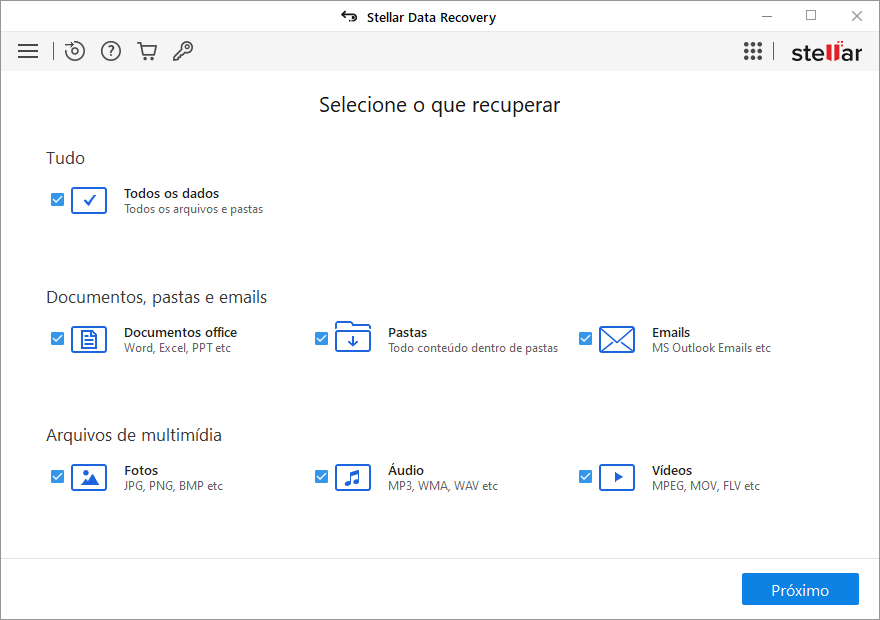
5. A caixa de diálogo Criar Unidade de Recuperação é exibida, selecione a unidade USB usando a lista suspensa se ela não estiver selecionada por padrão.
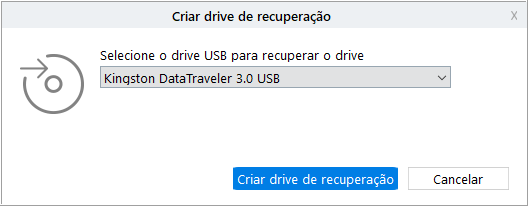
6. Clique em Criar Unidade de Recuperação, uma caixa de diálogo aparecerá avisando sobre a exclusão de dados na unidade USB, clique em OK para iniciar o processo.
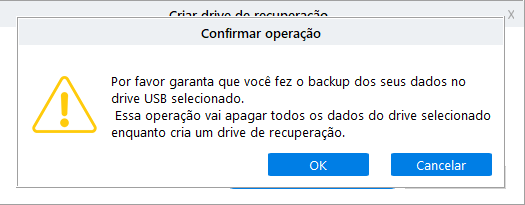
7. Quando o processo estiver concluído, a janela Ativação será exibida. Cole ou digite a Chave de Ativação (recebida por e-mail após a compra do produto) e clique no botão Ativar (Certifique-se de ter uma conexão ativa com a Internet).
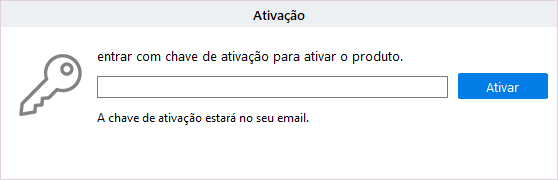
8. O Stellar Data Recovery se comunica automaticamente com o servidor de licença para Analisar a chave inserida. Se a chave inserida for válida, o processo será concluído com êxito.
9. Aparece a mensagem 'Processo concluído com sucesso'. Clique OK.
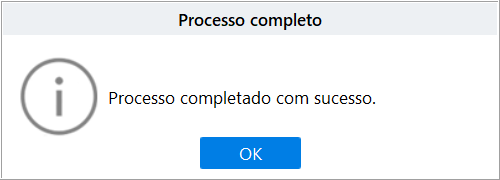
Usando a Unidade de Recuperação:
Verifique se a Unidade de Recuperação está conectada ao seu computador e siga as etapas abaixo:
- Ligue o computador e verifique as opções de inicialização do BIOS para inicializar a partir da unidade USB.
Observação: Para saber como analisar as opções de inicialização do BIOS, consulte a documentação do fabricante que acompanha o computador.
- Depois que o computador inicializar, você verá o software Stellar Data Recovery Professional com a janela Selecionar o que recuperar aberta.
- Usando este software, você pode recuperar todos os seus dados. Clique no botão Ajuda para acessar o manual de ajuda do software.
Link relacionado:
Vídeo sobre "Como recuperar dados perdidos de um computador travado ou não inicializável?"
Clique no Artigo da base de conhecimento para "Como recuperar dados de sistema não inicializável/sistema operacional bloqueado?"